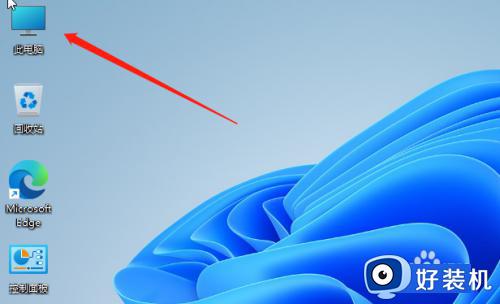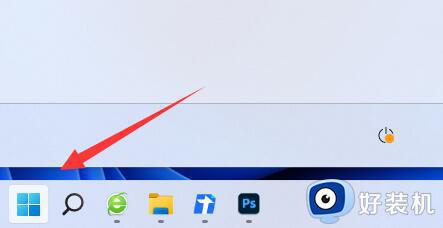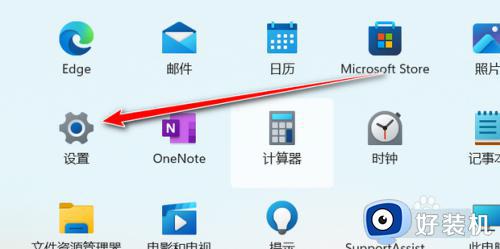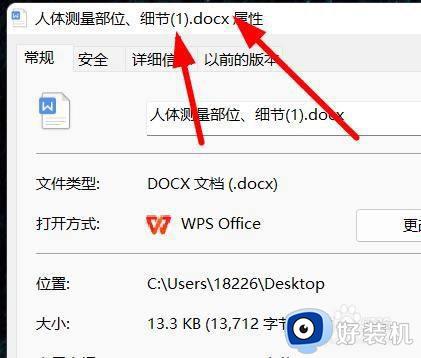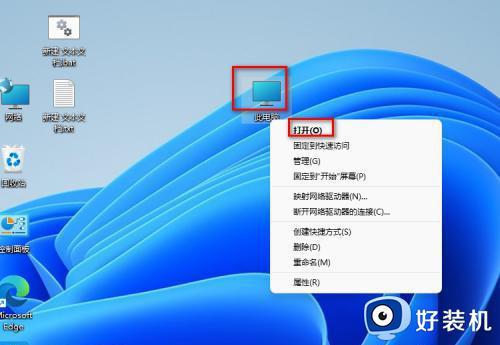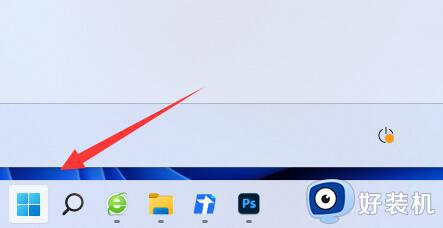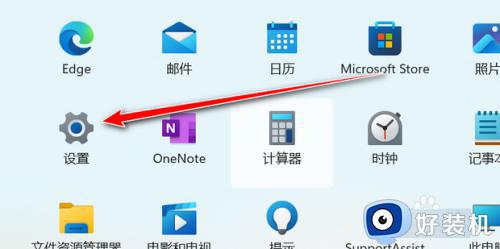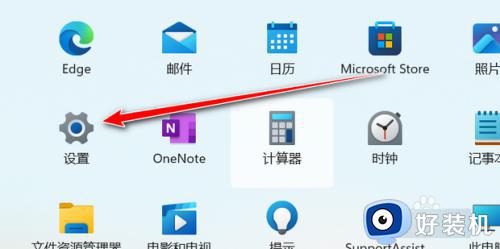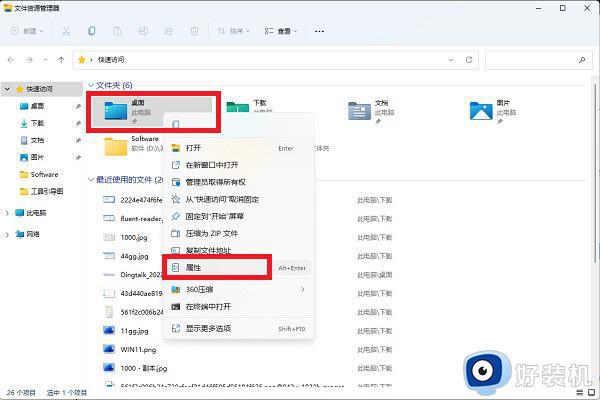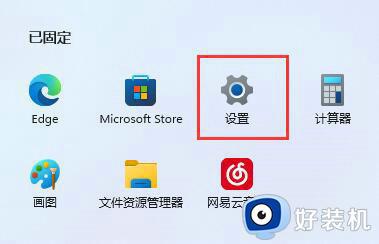Win11如何更改默认存储位置 Win11调整存储位置设置步骤
时间:2023-06-02 10:49:10作者:run
随着微软Win11系统发布后,用户对其存储位置设置更加关注,默认情况下,Win11将文件存储在C盘,但很多用户希望将其数据存储在其他磁盘中以释放系统盘的空间。在本文中,我们将探讨Win11如何更改默认存储位置,让用户轻松管理自己的存储空间。
具体方法:
1、点击下方任务栏中的开始,选择菜单列表中的"设置"打开。
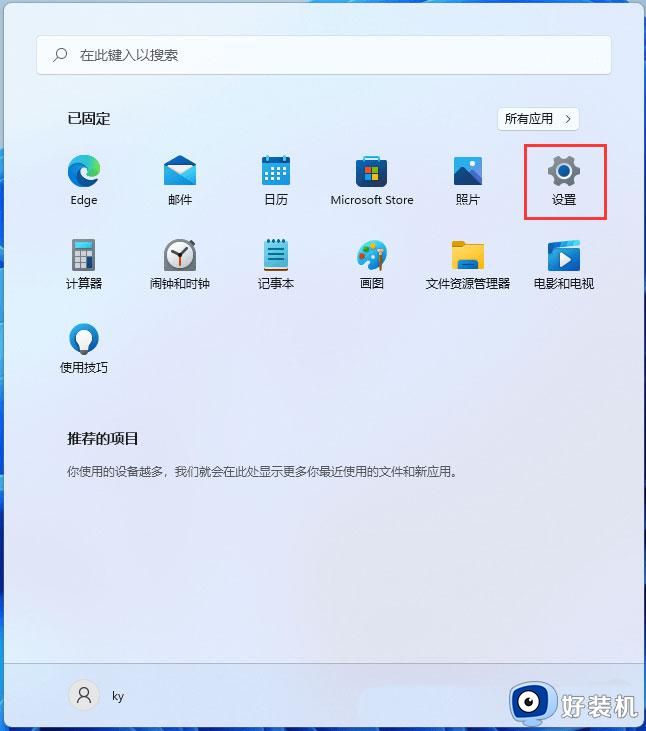
2、在打开的窗口界面中,点击左侧栏中的"系统",再点击右侧中的"存储"选项。
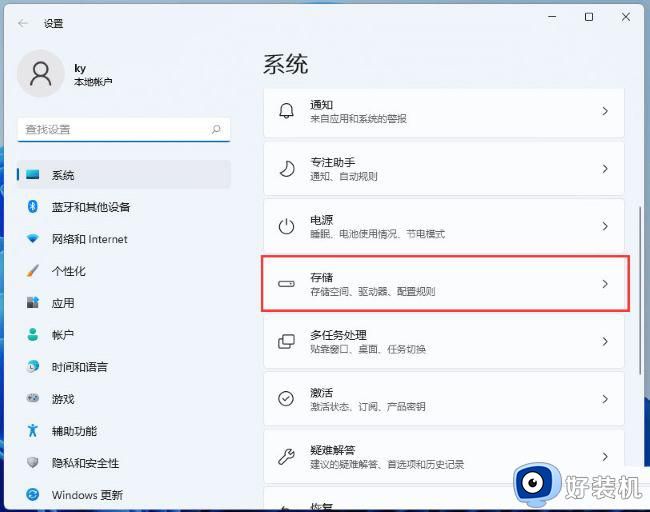
4、然后点击其中的"保存新内容的地方"选项。
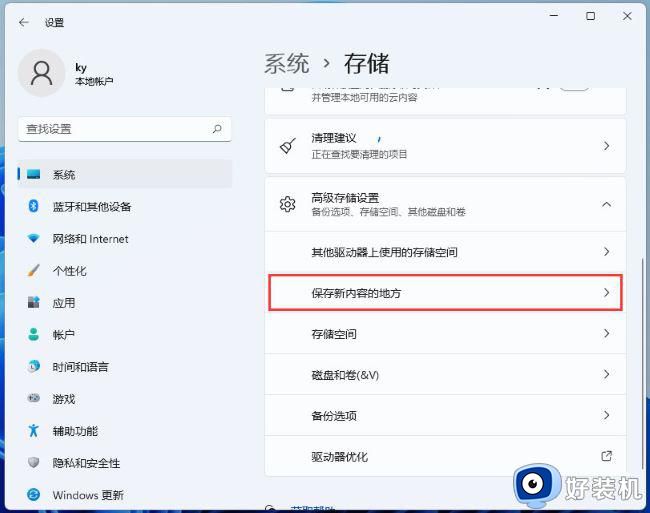
5、最后用户就可以根据个人需求,对应用、文档、音乐、图片、视频和地图等的默认保存位置进行更改设置了。
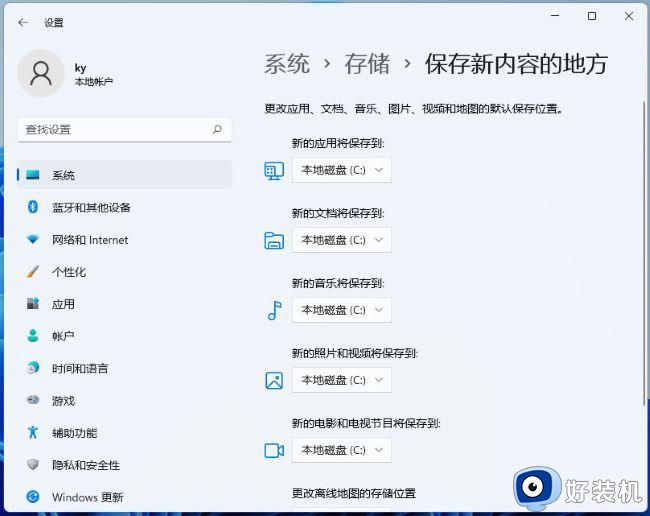
以上就是Win11调整存储位置设置步骤的全部内容,若您遇到此类问题,可以尝试根据小编的方法来解决,希望这些方法对您有所帮助。